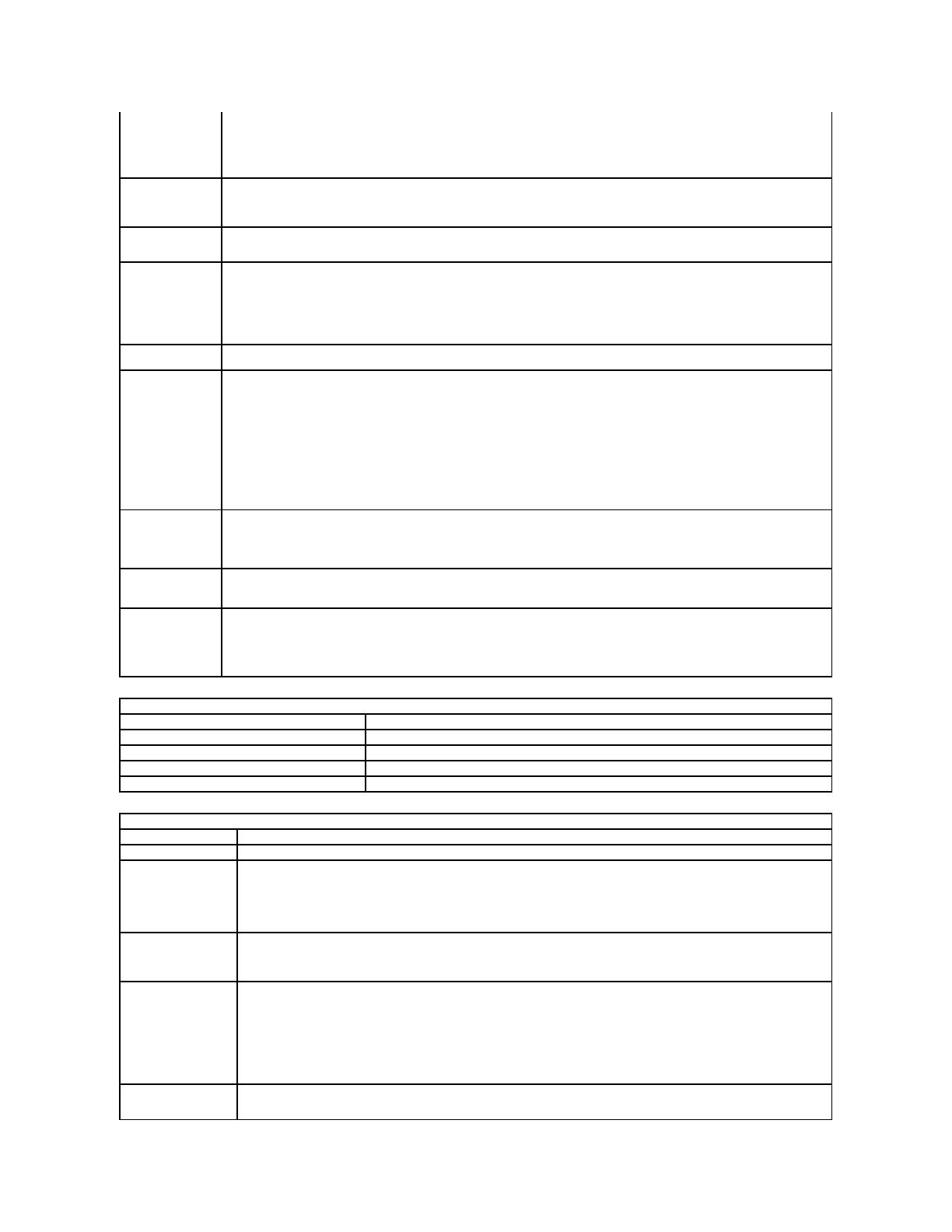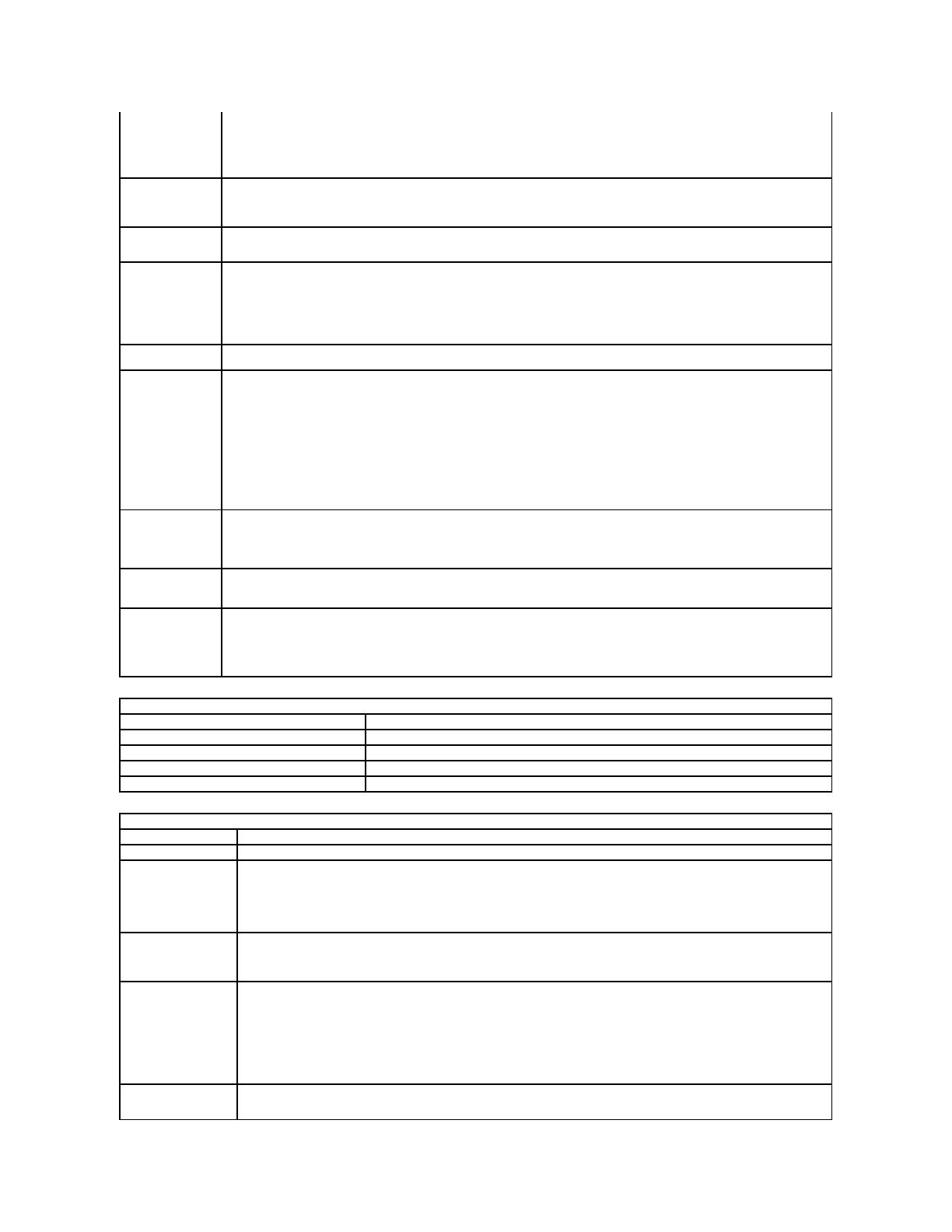
l divieto di modifiche alle etichette proprietario e del prodotto;
l sostituzione della password di sistema e del disco rigido.
N.B.:ènecessarioimpostarelapassworddiammin.primadiimpostarelapassworddisistemaodeldiscorigido.
N.B.: le modifiche effettive avverrano immediatamente.
N.B.:l'eliminazionedellapassworddiammin.eliminaautomaticamentelapassworddisistema.
Permette di impostare, modificare o eliminare la password di amministratore (ammin.). Se impostata, il computer richiede di immettere
una password di sistema ogni volta che il computer si accende o si riavvia.
N.B.: le modifiche effettive avverrano immediatamente.
Password del disco
rigido interno
Questo campo permette di impostare, modificare o eliminare la password sul disco rigido interno del computer. Le modifiche effettive
avverranoimmediatamenteeoccorreràriavviareilsistema.Lapassworddeldiscorigidointernosegueildiscorigidostessoquindiil
discorigidointernoèprotettoanchequandoinstallatosuunaltrosistema.
Permettediignorarelarichiestadipassworddisistemaedeldiscorigidointernoquandoilcomputersiriavviaoescedallamodalità
standby.
ÈpossibileimpostarePassword Bypass (Ignora password) su: Disabled (Disattivata), Reboot Bypass (Ignora riavvio), Resume
Bypass (Riprendi Ignora), e Reboot & Resume Bypass (Ignora riavvio e riprendi).
N.B.: èimpossibileignorarelapassworddisistemaodeldiscorigidosesiaccendeuncomputercheèstatoprecedentementespento.
Permettediattivareodisattivaremodificheallepassworddisistemaedeldiscorigidoselapassworddiammin.èimpostata.
Permette di attivare o disattivare il TPM (Trusted Platform Module) sul computer.
N.B.:ladisattivazionediquestaopzionenonmodificaalcunaimpostazionechepuòesserestataapplicataalTPM,nèeliminarealcuna
informazione o chiave archiviata in esso.
QuandoilTPMèattivato,sonodisponibilileseguentiopzioni:
l Deactivate (Disattiva): disattiva il TPM. Il TPM limita l'accesso alle informazioni del proprietario archiviate e non esegue alcun
comando che usi le risorse del TPM.
l Activate (Attiva): abilita e attiva il TPM.
l Clear (Cancella): cancella le informazioni del proprietario archiviate sul TPM.
Permette di attivare o disattivare il software opzionale Computrace. Le opzioni sono Deactivate (Disattiva), Disable (Disabilita), e
Activate (Attiva).
N.B.: le opzioni Activate e Disableattivanoodisattivanopermanentementelafunzioneenonèpossibileeffettuarenessunaulteriore
modifica.
PermettediattivareodisattivarelamodalitàExecuteDisabledelprocessore.
Impostazione predefinita: Enabled (Attivato).
Modifiche
impostazioni non
dell'ammin.
Determinaseèpossibileapportarelemodificheall'opzionediInstallazionequandoèimpostataunapassworddiamministratore.Se
disattivata,l'opzionediinstallazioneèbloccatadaunapassworddiammin..Nonèpossibilemodificarlasel'Installazionenonè
sbloccata.L'Installazioneèsbloccatasenonèpresenteunapassworddiammin.osenonèstataimmessa.Quandoattivata,
l'impostazionedeldispositivopuòesseremodificataanchequandoaltreopzionisonobloccatedallapassworddiammin..
Impostazione predefinita: Disabled (Disattivata)
Attiva o disattiva il supporto multi-core del processore.
Modalitàacusticadeldiscorigidointerno
Permette di ottimizzare le prestazioni e il livello di rumore acustico del disco rigido.
Attiva o disattiva la funzione Intel SpeedStep.
Attiva o disattiva la funzione Intel TurboBoost.
Permettediattivareodisattivarel'accensioneautomaticadelcomputerquandoècollegatounconnettoreCA.
Ora accensione
automatica
Permettediimpostarel'oraincuiilcomputersiaccenderàautomaticamente.
Senecessario,èinoltrepossibileimpostareigiorniincuisidesideracheilsistemasiaccendaautomaticamente.Leimpostazioni
sono Disabled (Disattivata), Everyday (Ogni giorno), o Weekdays (Giorni della settimana).
Impostazione predefinita: Off (Spento)
PermettediattivareodisattivarelacapacitàdeidispositiviUSBdiriattivareilcomputerdallamodalitàStandby.
Questafunzioneèattivasoloquandol'alimentatoreCAècollegato.Sel'adattatoredell'alimentazionevienerimossodurantela
modalitàStandby,ilBIOSrimuoveràl'alimentazionedatutteleporteUSBperrisparmiareenergia.
Permette al computer di accendersi con un segnale speciale della LAN o dallo stato di Ibernazione, se si attiva uno speciale
segnaleLANwireless.LariattivazionedallostatodiStandbynonèinfluenzatadaquestaimpostazioneedeveessereattivatanel
sistema operativo.
l Disabled
(Disattivata): non permette al sistema di accendersi quando riceve un segnale di riattivazione dalla LAN o dalla LAN
wireless.
l LAN Only (Solo LAN): permette al sistema di essere alimentato solo da speciali segnali LAN.
L'impostazionidifabbricapredefinitaèDisabled (Disattivata).
Permette di attivare o disattivare la funzione ExpressCharge.
N.B.: ExpressCharge potrebbe non essere disponibile su tutte le batterie.